要想学好ps,就需要了解抠图的方法。然而虽然PS抠图方法有很多,但是不经过实战是无法知道哪个抠图的方法适合自己。下面分享一份简单的PS抠图教程,大家可以试一下!
下面要把透明玻璃杯图片合成到桌子上,结果:

玻璃杯素材:

1、在PS中打开玻璃杯素材图片。
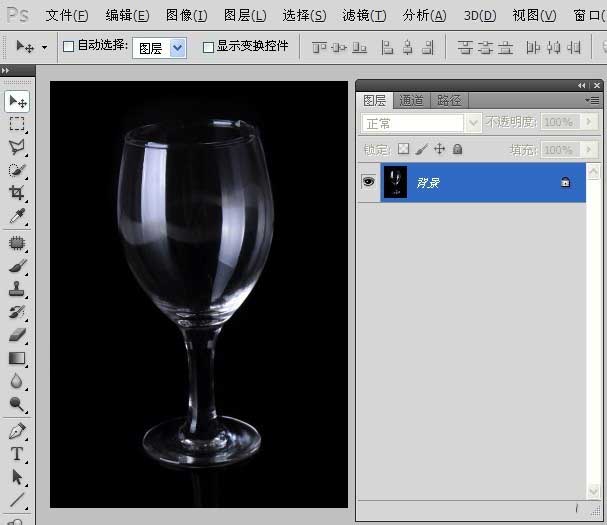
2、右下角图层面板切换到通道面板,依次单击打开红、绿、蓝三个通道并观察,选择黑白对比最强的通道。玻璃杯素材黑白对比最强烈的为蓝色通道,然后复制一份。
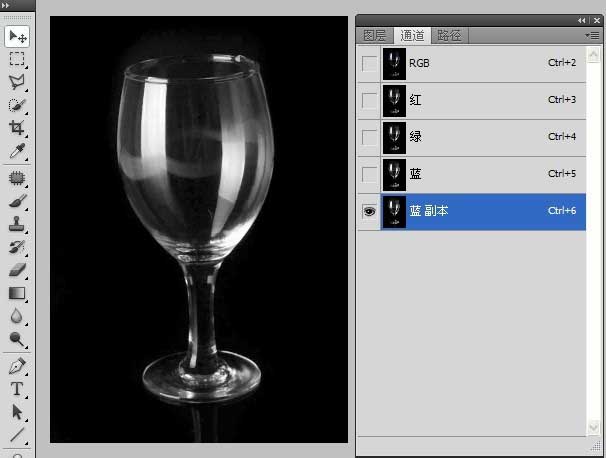
3、复制蓝色通道,使用快捷键Ctrl+L调出色阶,并调整。
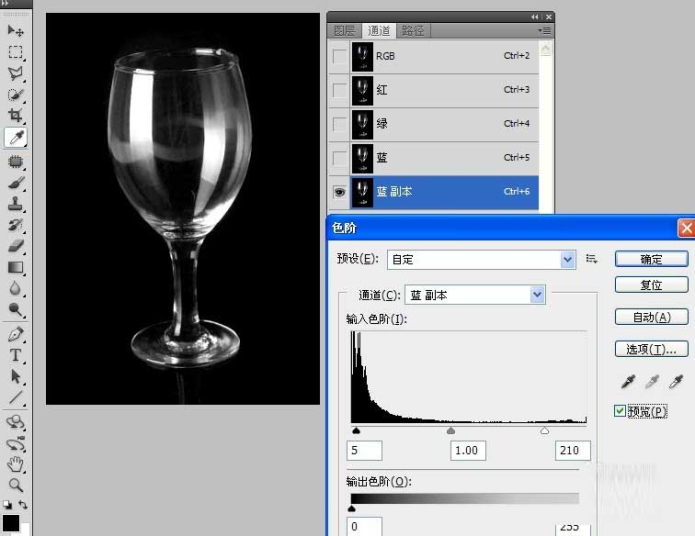
4、Ctrl+单击复制的“蓝 副本”通道(步骤2),载入透明的玻璃部分选区。
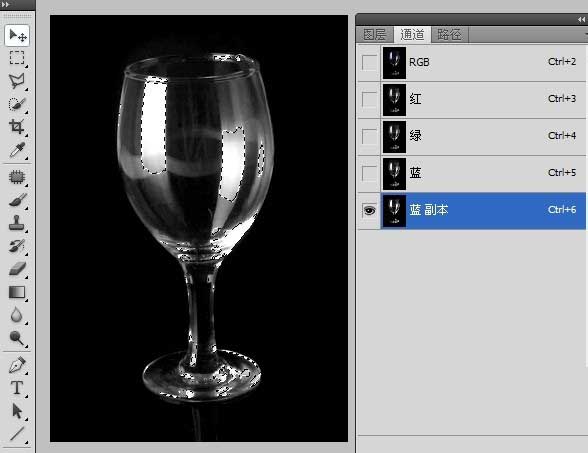
5、回到图层面板,新建图层,命名为“透明杯”,点击编辑,在里面选择“填充”,填充白色,然后取消选择。
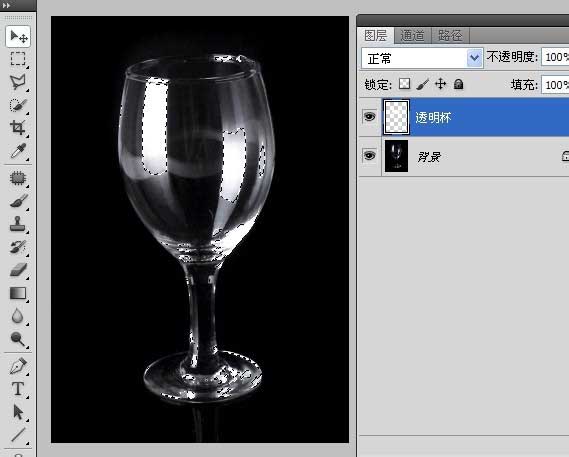
6、在PS中打开餐桌场景图片,点击移动工具,将“透明杯”图层拖移到餐桌上。

7、选中“透明杯”图层,使用快捷键Ctrl+T缩小,并移动到适合的位置,按Enter键确认。
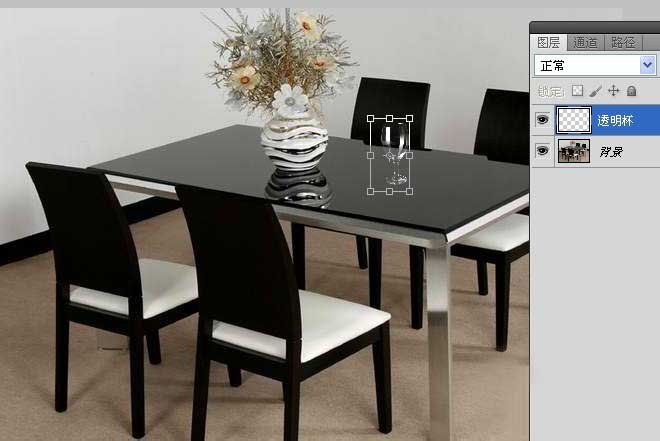
8、连续使用两次快捷键Ctrl+J,复制两个“透明杯”图层,然后连续按两次Ctrl+E,合并图层。
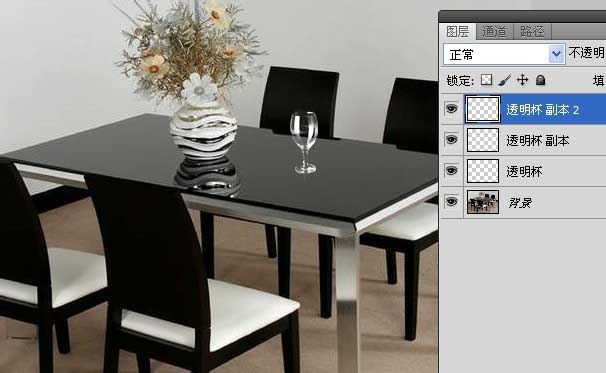
9、Ctrl+J复制“透明杯”图层,命名为“倒影”,并Ctrl+{,下移一层,设置透明度为40%,建立图层蒙版,用黑白渐变工具,从下而上拉,就出现了倒影。

10、这次ps抠图步骤已经完成。
更多推荐:



